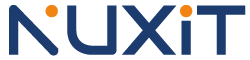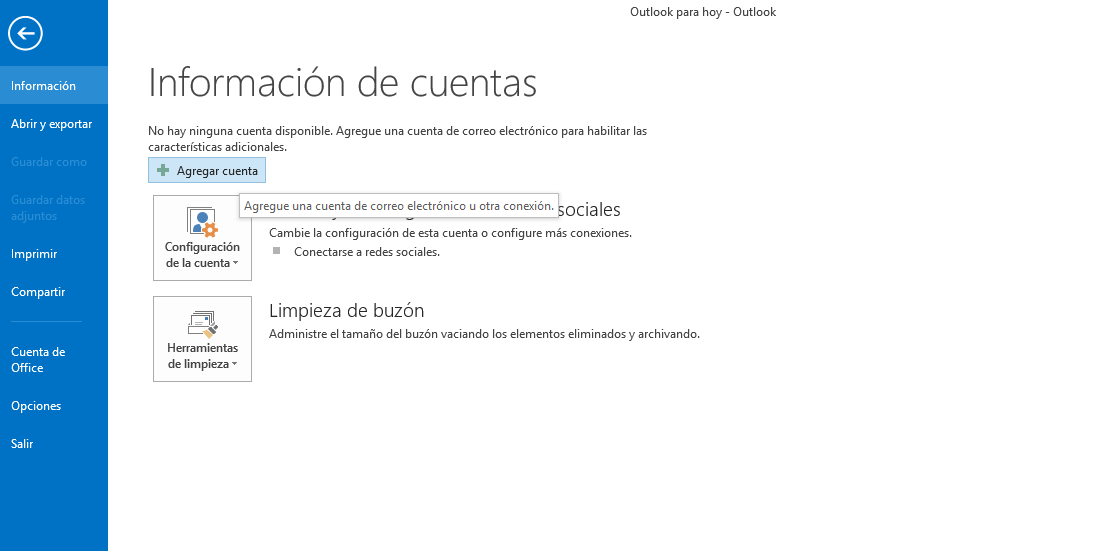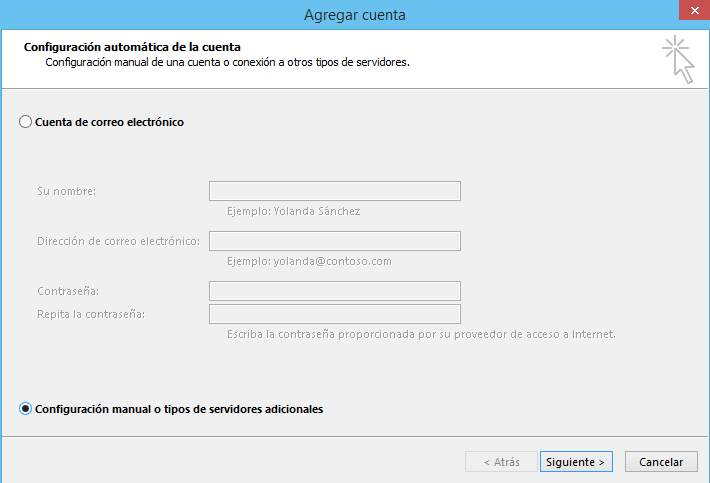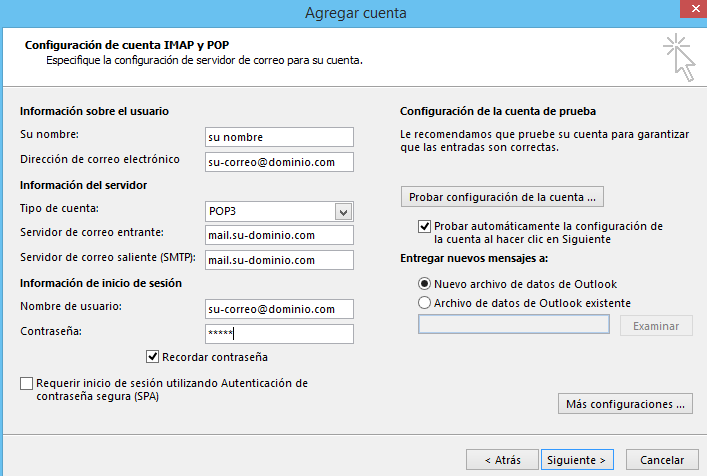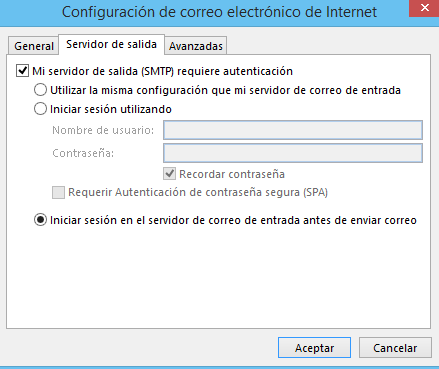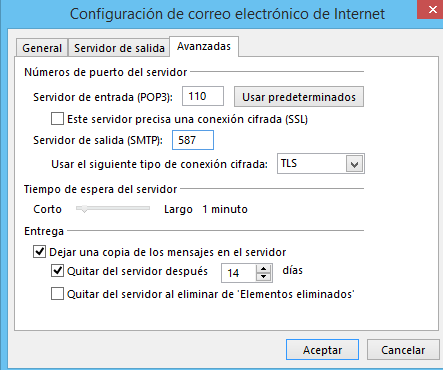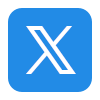Configurar cuenta de correo en Outlook 2013
Primero hay que crear la cuenta de correo para poder configurarla en Outlook 2013, puede consultar Crear cuentas de correo en Plesk.
Una vez creadas abra el programa Microsoft Outlook 2013 y siga los siguientes pasos para configurarlo:
Paso 1. Dentro del programa vaya a Archivo-> Agregar cuenta.
Paso 2. En la ventana que aparece seleccione Configuración manual o tipo de servidores adicionales, pase a la siguiente etapa con Siguiente.
Paso 3. El Tipo de Servidor que tiene que escoger es POP o IMAP.
Paso 4. En la configuración del correo POP3 tiene que rellenar los campos de la siguiente forma:
- Información sobre el usuario:
- Su nombre: El nombre que quiere que aparezca al enviar un mail.
- Dirección de correo electrónico: El correo que está configurando su-correo@dominio.com
- Información del servidor:
- Servidor Correo Entrante (POP3): mail.su-dominio.com
- Servidor Correo Saliente (SMTP): mail.su-dominio.com
- Información de inicio de sesión:
- Nombre de usuario: Tiene que poner el nombre entero de su cuenta de correo, en este ejemplo, su-correo@dominio.com.
- Contraseña: La contraseña de la cuenta de correo.
Una vez relleno seleccione: Más configuraciones...
Paso 5. En la nueva ventana que aparece al haber seleccionado Más configuraciones escoga la pestaña Servidor de salida, ahí marque Mi servidor de salida (SMTP) requiere autenticación y marcar la opción Iniciar sesión en el servidor de correo de entrada antes de enviar correo.
A continuación, explicamos como configurar el puerto alternativo 587 y vamos a especificar en el caso de utilizar este puerto , lo que se tiene que cambiar, el 587 pasa por un certificado de seguridad y hay que activar la opcion de conexión cirfrada TLS.
Una vez que la ha marcado, pinche en Aceptar donde volverá a la pantalla anterior y seleccione de nuevo Aceptar. Pinchando en Finalizar la cuenta de correo estará configurada en outlook 2013.